Redarea unei expuneri de diapozitive
Pe fila Expunere diapozitive, în grupul Pornire expunere diapozitive, selectați De la început:

Deplasarea prin expunerea de diapozitive
|
Pentru a trece la |
Apăsați această tastă |
|---|---|
|
Diapozitivul următor |
N |
|
Diapozitivul anterior |
P |
Utilizarea Vizualizării prezentator pentru a rula expunerea de diapozitive
Utilizarea Vizualizării prezentator este o modalitate foarte bună de a vizualiza prezentarea cu notele vorbitorului pe un computer (pe laptop, de exemplu), în timp ce pe ecran apar doar diapozitivele pe care le vede publicul dvs. (cum ar fi un ecran mai mare pe care proiectați). Pentru detalii complete, consultați Pornirea prezentării și vizualizarea notelor în Vizualizarea prezentator.
Redarea unei expuneri de diapozitive
-
Deschideți prezentarea pe care doriți să o redați ca expunere de diapozitive.
-
Alegeți una dintre următoarele variante:
Pentru
Procedați astfel
Redarea expunerii de diapozitive de la primul diapozitiv
Pe fila Expunere diapozitive , faceți clic pe Redare din Start.
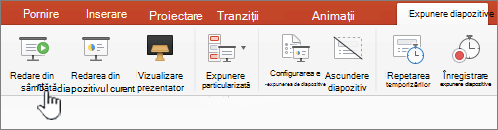
Redarea expunerii de diapozitive din diapozitivul selectat în prezent
Selectați diapozitivul de la care doriți să porniți expunerea de diapozitive. Pe fila Expunere diapozitive , faceți clic pe Redare.
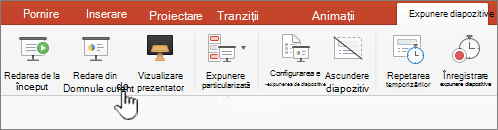
Redarea unei expuneri de diapozitive particularizate de la primul diapozitiv
Pe fila Expunere diapozitive , faceți clic pe săgeata de lângă butonul Expunere particularizată , apoi faceți clic pe Expunere diapozitive particularizată în meniu. În ecranul Expuneri particularizate, faceți clic pe expunerea de diapozitive particularizată pe care doriți să o prezentați.
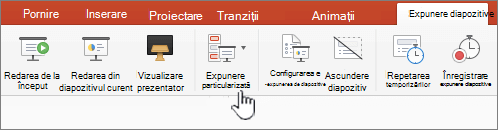
Notă: Dacă nu sunt listate expuneri particularizate, faceți clic pe Editare expuneri particularizate pentru a crea o nouă expunere particularizată.
-
Notă: De asemenea, puteți reda o expunere de diapozitive făcând clic pe aceleași opțiuni pe fila Expunere diapozitive .
Deplasarea prin expunerea de diapozitive
-
Pentru a trece la
Procedați astfel
Diapozitivul următor
Faceți clic pe săgeata spre dreapta, faceți clic pe un diapozitiv sau apăsați N .
Diapozitivul anterior
Faceți clic pe săgeata la stânga sau apăsați P .
-
Pentru a vedea o listă de comenzi rapide de la tastatură pe care le puteți utiliza pentru a parcurge diapozitivele și a gestiona expunerea de diapozitive, țineți apăsat CONTROL în timp ce faceți clic cu mouse-ul, apoi faceți clic pe Ajutor.
-
Pentru a încheia expunerea de diapozitive atunci când terminați prezentarea, apăsați ESC .
Setarea modului în care este proiectată expunerea de diapozitive pe două ecrane
Atunci când redați o expunere de diapozitive cu două ecrane conectate, publicul dvs. vede expunerea de diapozitive pe ecran complet pe un ecran în timp ce vedeți vizualizarea prezentator pe cealaltă în mod implicit. Dacă preferați să redați expunerea de diapozitive în vizualizarea în ecran complet pe ambele ecrane, trebuie să modificați setarea înainte de a porni expunerea de diapozitive, astfel încât expunerea de diapozitive să fie în oglindă.
-
Alegeți una dintre următoarele variante:
Pentru a proiecta expunerea de diapozitive ca
Procedați astfel
Ecran complet pe ambele ecrane
Pe fila Expunere diapozitive , faceți clic pe Expunere în oglindă.
Vizualizarea prezentator de pe ecran și ecranul complet pe cealaltă parte
Notă: În timp ce utilizați vizualizarea prezentator, puteți modifica afișarea pe care este afișată vizualizarea prezentator; pur și simplu faceți clic pe Comutare între ecrane.
Pe fila Expunere diapozitive , faceți clic pe Vizualizare prezentator.
Puteți rula prezentarea în PowerPoint pentru web cu o conexiune la internet și un browser web.
Prezentarea expunerii de diapozitive
-
Accesați Expunere diapozitive pe panglică.
-
Selectați De la început.
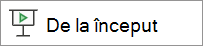
-
În colțul din stânga jos al diapozitivelor, notați controalele de prezentare. Acestea sunt vizibile doar pentru dvs., prezentatorul.

-
După o perioadă scurtă de timp, bara de control poate dispărea. În acest caz, puteți muta cursorul în colțul din stânga jos și acesta va reapărea. De asemenea, puteți comuta (activat/dezactivat) cu "T" pe tastatură.
-
Mai multe acțiuni sunt disponibile prin butoanele din bara de control pentru a efectua acțiunile descrise aici. Sfaturile despre instrumentul de rollover apar și pentru acestea.
Buton
Acțiune

Salt la diapozitivul anterior

Salt la diapozitivul următor

Vedeți toate diapozitivele

Instrumente de desen

Subtitrări activate/dezactivate. Aflați mai multe aici.

Prezentați în direct. Aflați mai multe aici.

Repetați cu Antrenorul. Aflați mai multe aici.

Activați camera. Aflați mai multe aici.

Încheiere expunere

Opțiuni (incl. cameră)
Executarea în buclă a unei expuneri de diapozitive
Repetarea în buclă a unei expuneri de diapozitive nu este acceptată în PowerPoint pentru web. Dacă doriți să vedeți această caracteristică adăugată, spuneți-ne. Aflați cum aici: Cum pot oferi feedback despre Microsoft Office?
Puteți să afișați prezentarea în fața unui public cu PowerPoint Mobile.
Începerea prezentării
Pe fila Expunere diapozitive , în grupul Pornire expunere diapozitive , selectați De la început sau De la diapozitivul curent.

Vizualizarea pentru prezentator
Dacă aveți o configurare pe două ecrane în care proiectați de pe dispozitiv pe un ecran mare, puteți vedea Vizualizarea prezentator vizibilă pe dispozitiv în timp ce publicul dvs. vede expunerea de diapozitive pe ecranul mare. Vizualizarea prezentator vă permite să vedeți notele, să obțineți o previzualizare a diapozitivelor viitoare și să activați și să dezactivați instrumentele pentru cerneală.
Pe fila Expunere diapozitive , selectați Utilizare vizualizare prezentator.
Navigarea prin diapozitive
-
Pentru a vă deplasa înainte prin expunerea de diapozitive, apăsați bara de spațiu de pe tastatură sau atingeți ecranul.
-
Pentru a accesa diapozitivul anterior, apăsați P.
-
Pentru a ieși din Expunere diapozitive, apăsați pe Esc.
-
Pentru a face ecranul să devină negru, apăsați B. Apăsați din nou B pentru a face din nou vizibil diapozitivul curent.










